制作可愛浪漫的簽名
2022-12-25 16:41:15
來源/作者: /
己有:10人學習過
制作可愛浪漫的簽名1、新建畫布(500,300),準備好素材,可以是可愛浪漫的,也可以是頹廢風格的,隨你喜歡哦~~
素材1:

素材2:
素材3:
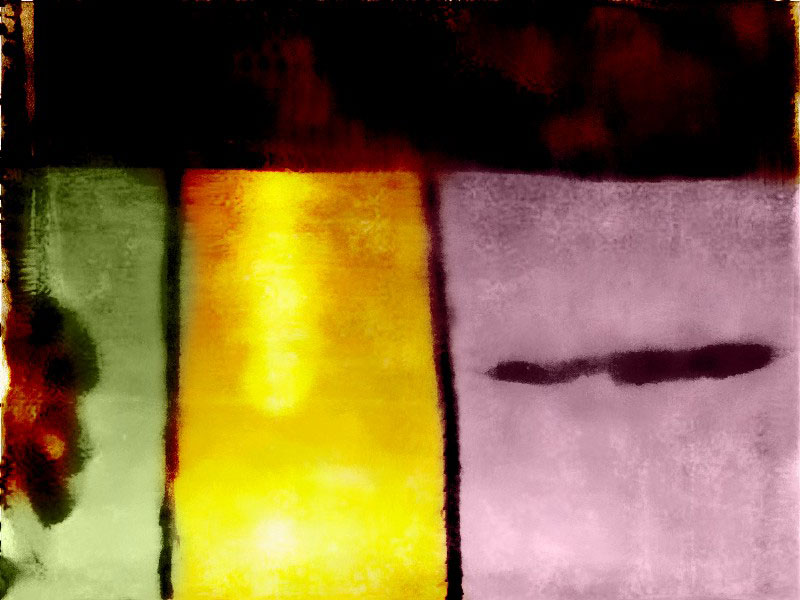
素材4:

2、拉入素材二。
3、拉入人物素材,素材一。,放入素材后,復制圖層,在復制的圖層上執行:
編輯—變換—水平翻轉,調整好位置。如圖

4、載入選區(選擇—載入選區),如圖
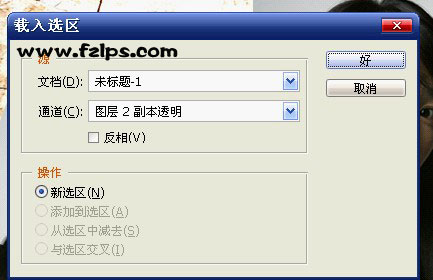
5、在圖層二副本上描邊,數值顏色自選,參考數值如圖
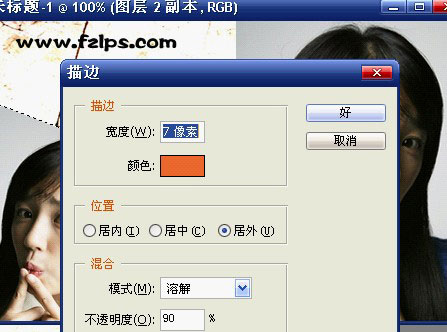
效果如圖

6、改變混合模式為投影,數值自選,參考數值如圖
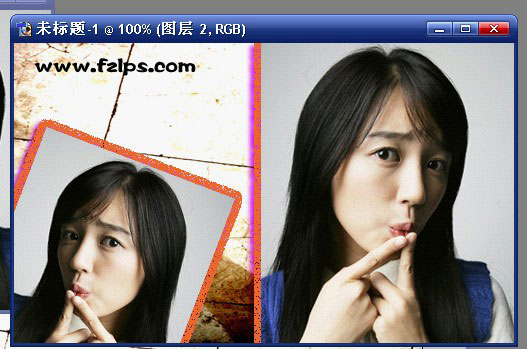
效果如圖

7、在另一層人物素材上(圖層二)也依照5、6的步驟,效果如圖
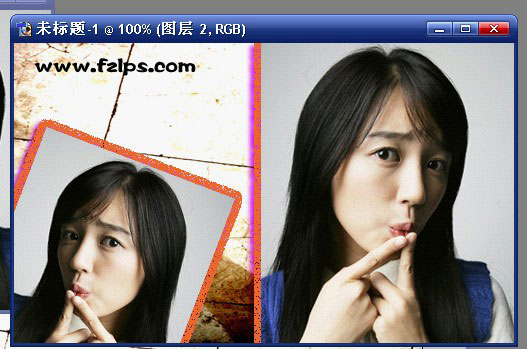
8、拼合圖層,拖入素材三,模式為疊加,透明度自己調整

9、拖入素材四,作為點綴,另外可以加上自己喜歡的比刷,文字,等等。最終效果圖
 ▄︻︻▄
▄︻︻▄
◣◢ 晴天雨天▃▃ 誰説吥能緗戀●ˇ
.●..●..●.
●..●..●..
· ★ ·
.◣◢◣◢.
●─-8─●
│●_●│
╰—〓—╯
Vivian●︿●·⺌就是god! Abc
素材1:

素材2:

素材3:
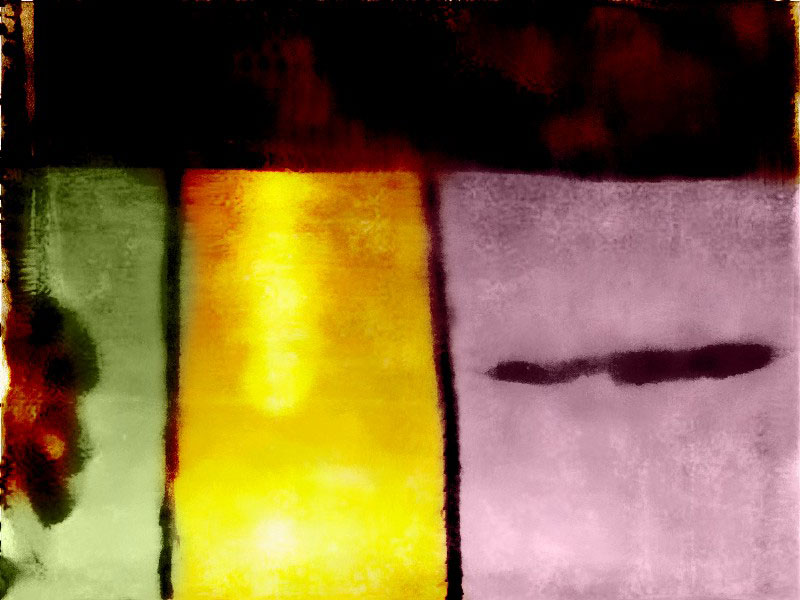
素材4:

2、拉入素材二。
3、拉入人物素材,素材一。,放入素材后,復制圖層,在復制的圖層上執行:
編輯—變換—水平翻轉,調整好位置。如圖

4、載入選區(選擇—載入選區),如圖
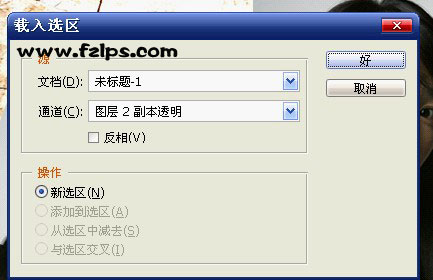
5、在圖層二副本上描邊,數值顏色自選,參考數值如圖
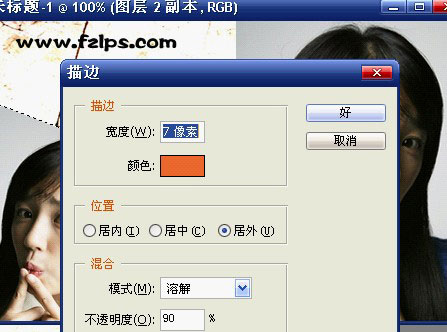
效果如圖

6、改變混合模式為投影,數值自選,參考數值如圖
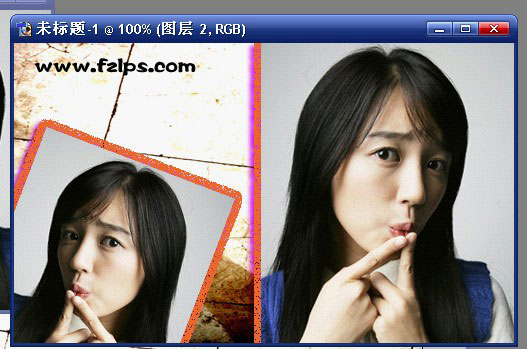
效果如圖

7、在另一層人物素材上(圖層二)也依照5、6的步驟,效果如圖
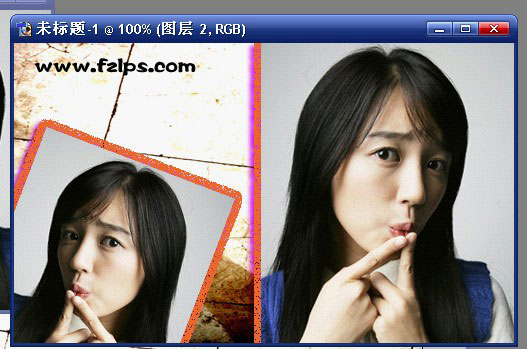
8、拼合圖層,拖入素材三,模式為疊加,透明度自己調整

9、拖入素材四,作為點綴,另外可以加上自己喜歡的比刷,文字,等等。最終效果圖
 ▄︻︻▄
▄︻︻▄ ◣◢ 晴天雨天▃▃ 誰説吥能緗戀●ˇ
.●..●..●.
●..●..●..
· ★ ·
.◣◢◣◢.
●─-8─●
│●_●│
╰—〓—╯
Vivian●︿●·⺌就是god! Abc
上一篇:Photoshop濾鏡為圖片添加漂亮的抽絲和點陣特效
下一篇:ps照片處理夢幻場景




























